- مؤلف Jason Gerald [email protected].
- Public 2023-12-16 10:53.
- آخر تعديل 2025-01-23 12:05.
من السهل فتح صندوق الوارد الخاص بك على Yahoo ومراجعة محتواه! يمكنك متابعة هذه العملية عن طريق تسجيل الدخول إلى موقع Yahoo Mail على سطح المكتب والنقر فوق قسم "البريد" ، أو تسجيل الدخول إلى حسابك عبر تطبيق Yahoo Mail للجوال.
خطوة
الطريقة 1 من 2: استخدام تطبيقات الجوال (iOS و Android)
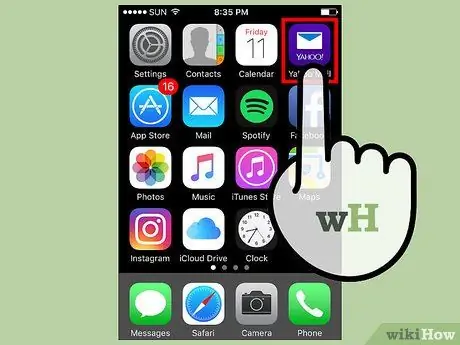
الخطوة 1. افتح تطبيق "Yahoo Mail"
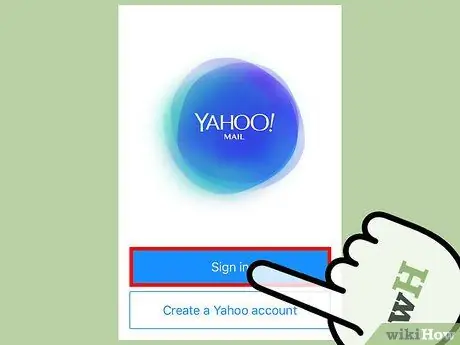
الخطوة 2. المس تسجيل الدخول
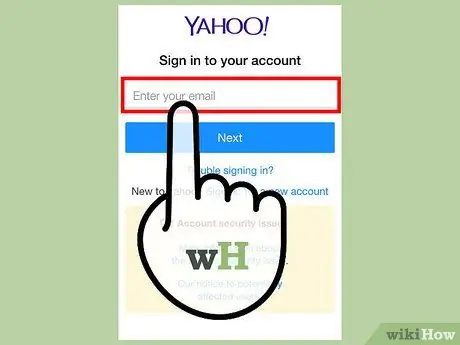
الخطوة 3. اكتب عنوان البريد الإلكتروني
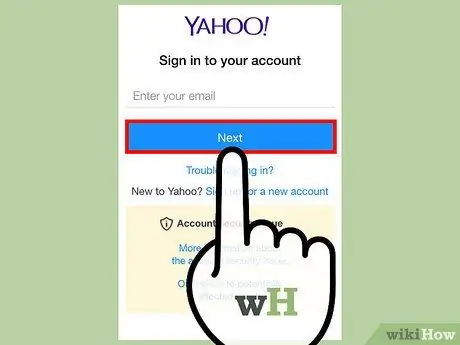
الخطوة 4. المس التالي
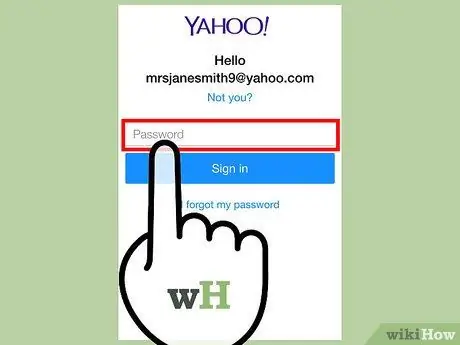
الخطوة 5. أدخل كلمة المرور
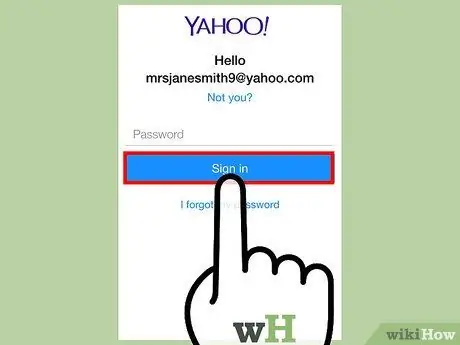
الخطوة 6. المس تسجيل الدخول
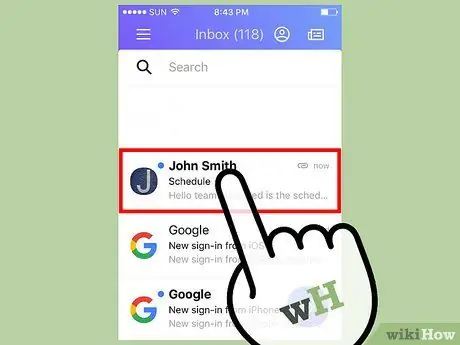
الخطوة 7. حدد البريد الإلكتروني
بعد ذلك ، سيتم فتح الرسالة.
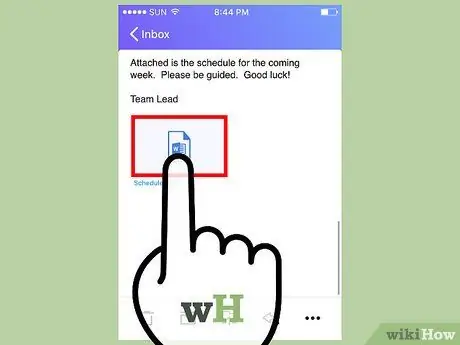
الخطوة 8. المس المرفق
إذا كان البريد الإلكتروني يحتوي على مرفق ، فالمس المرفق لفتحه. يمكنك تنزيله أو مشاركته عبر الخيارات الموجودة في الزاوية اليمنى العليا من الشاشة.
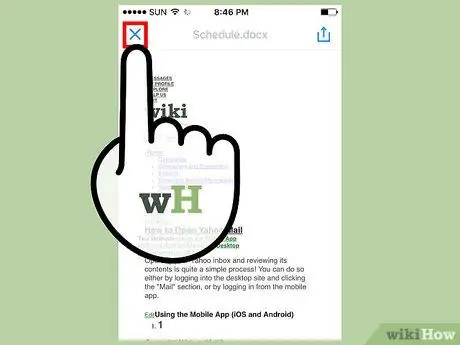
الخطوة 9. أغلق نافذة المرفق
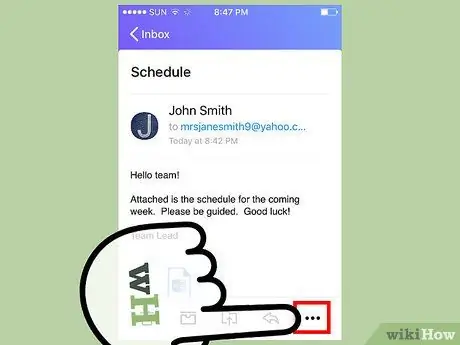
الخطوة 10. المس الزر الأفقي
بعد ذلك ، ستحصل على عدة خيارات:
- ” وضع علامة "غير مقروءة" "- باستخدام هذا الخيار ، يمكنك تغيير حالة الرسالة مرة أخرى إلى رسالة غير مفتوحة.
- ” قم بنجمة هذه الرسالة بنجمة "- باستخدام هذا الخيار ، يمكنك وضع الرسائل في مجلد" مميز بنجمة "(مميز بنجمة).
- ” علامة كدعاية ”- يضيف هذا الخيار الرسالة ومرسلها إلى مجلد البريد العشوائي.
- ” اطبع أو شارك "- يعرض هذا الخيار خيارات لمشاركة الرسالة (على سبيل المثال ، إرسال بريد إلكتروني كرسالة جديدة ، أو طباعة رسالة ، وما إلى ذلك).
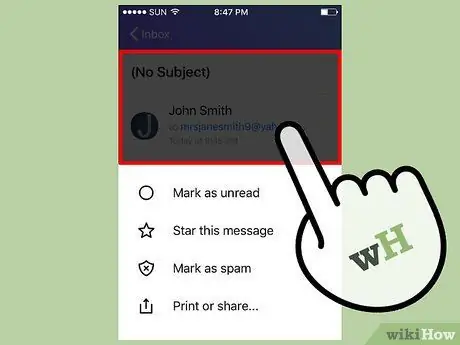
الخطوة 11. أغلق القائمة
يمكنك لمس أي جزء خارج القائمة لإغلاقه.
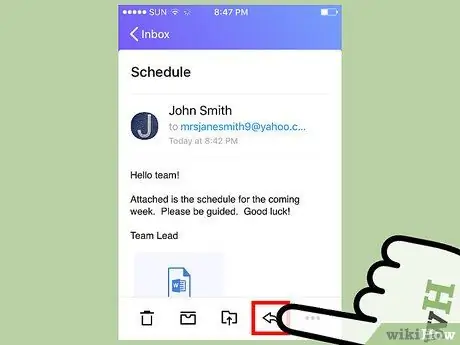
الخطوة 12. المس السهم الذي يشير للخلف
من هنا يمكنك:
- حدد رد للرد على الرسالة.
- حدد إعادة توجيه لإعادة توجيه البريد الإلكتروني إلى جهة اتصال أخرى.
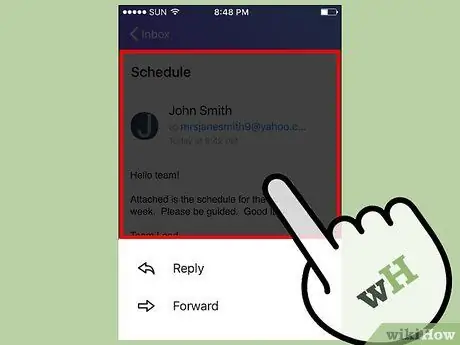
الخطوة 13. أغلق القائمة
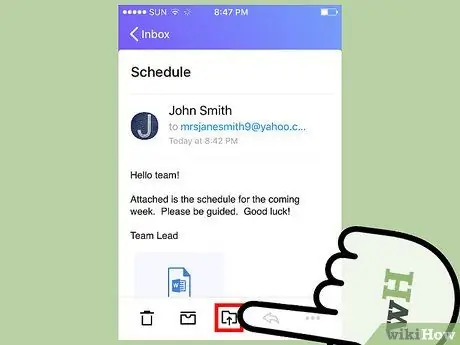
الخطوة 14. المس الزر "نقل إلى"
تتم الإشارة إلى هذا الزر من خلال رمز مخطط المجلد مع سهم يشير لأعلى. من هنا يمكنك:
- أرشفة البريد الإلكتروني. ستتم إزالة الرسالة من صندوق الوارد الخاص بك ، لكنها ستبقى في حسابك.
- ضع علامة على رسائل البريد الإلكتروني كرسائل غير مرغوب فيها.
- قم بإنشاء مجلد جديد للرسائل. بعد ذلك ، سيظهر المجلد الجديد كخيار في هذه القائمة.
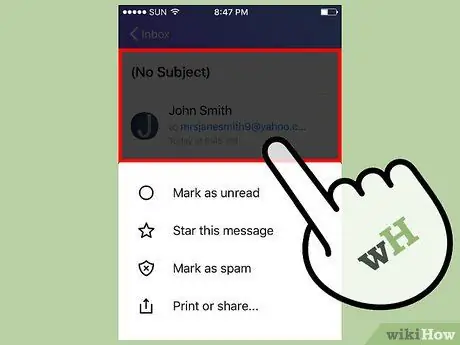
الخطوة 15. أغلق القائمة
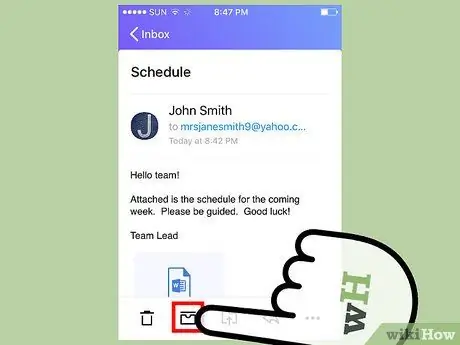
الخطوة 16. المس أيقونة المربع
بعد ذلك ، سيتم أرشفة البريد الإلكتروني في خطوة واحدة.
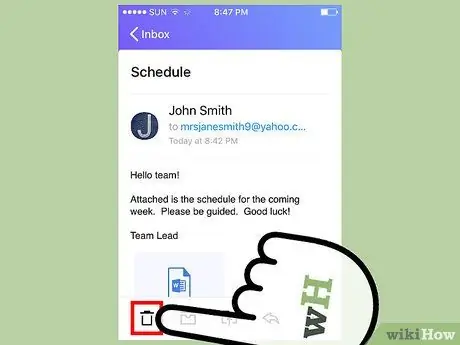
الخطوة 17. المس رمز سلة المهملات
سيتم نقل البريد الإلكتروني من البريد الوارد إلى سلة المهملات بعد ذلك.
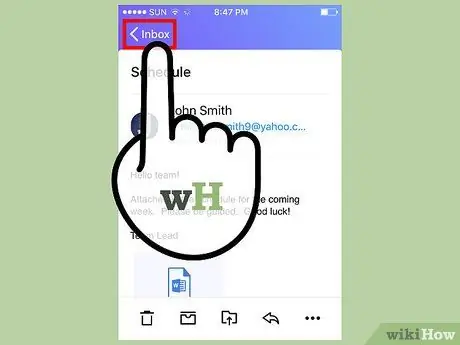
الخطوة 18. المس <Inbox
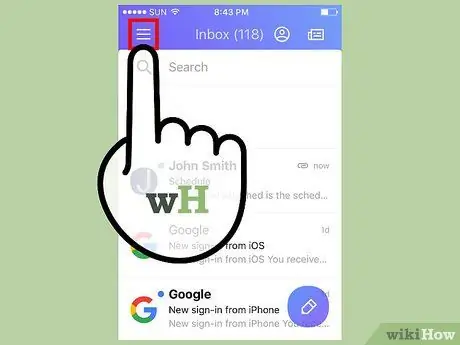
الخطوة 19. اختر
من هنا ، يمكنك رؤية جميع المجلدات في Yahoo Mail ، مثل:
- "البريد الوارد" (البريد الوارد)
- "غير مقروءة" (رسالة غير مقروءة)
- "مميّزة بنجمة" (رسالة مميّزة بنجمة)
- "المسودات" (مسودات البريد الإلكتروني)
- "مرسلة" (تم إرسال الرسالة)
- "الأرشيف" (الرسائل المؤرشفة)
- "البريد العشوائي" (الرسائل غير المرغوب فيها)
- "سلة المهملات" (سلة المهملات)
- "التصنيفات" (فئات الرسائل ، بما في ذلك "الأشخاص" أو الأفراد ، و "الاجتماعية" للرسائل من وسائل التواصل الاجتماعي ، و "السفر" للرسائل المتعلقة بالسفر ، و "التسوق" لرسائل البريد الإلكتروني المتعلقة بالتسوق ، و "المالية" للرسائل الإلكترونية المتعلقة بالشؤون المالية)
- المجلدات الجديدة التي تقوم بإنشائها بنفسك
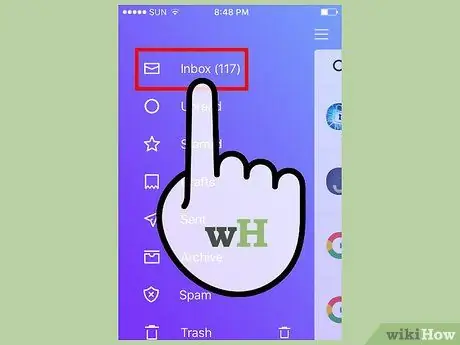
الخطوة 20. المس Inbox
ستتم إعادتك إلى صندوق الوارد الخاص بك. الآن ، لقد قمت بفتح ومراجعة جميع الرسائل على حسابك بنجاح!
الطريقة 2 من 2: استخدام مواقع سطح المكتب
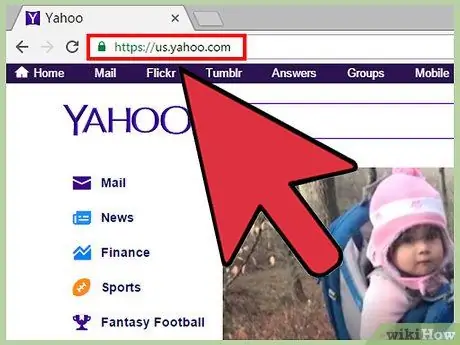
الخطوة 1. افتح موقع ياهو
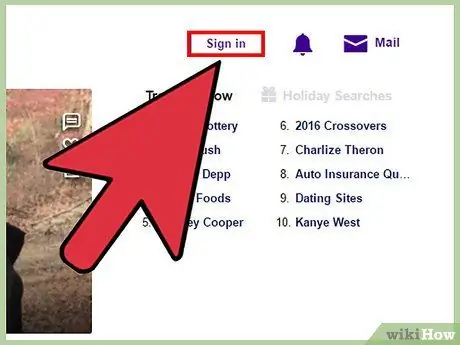
الخطوة 2. انقر فوق تسجيل الدخول
يوجد في الزاوية العلوية اليمنى من صفحة Yahoo.
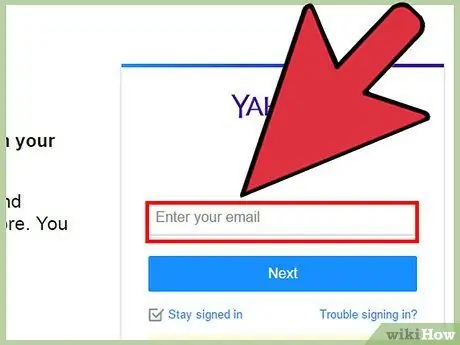
الخطوة 3. اكتب عنوان بريدك الإلكتروني
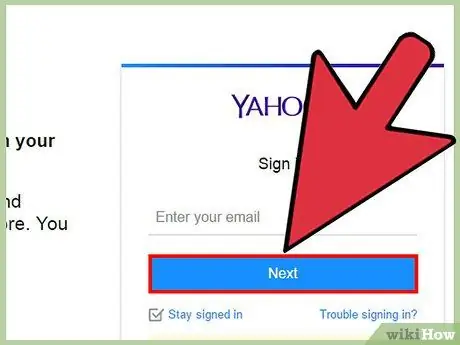
الخطوة 4. انقر فوق التالي
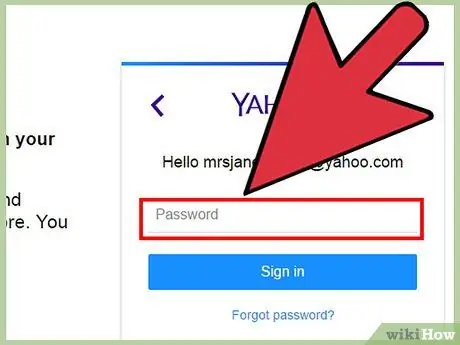
الخطوة 5. أدخل كلمة مرور حساب البريد الإلكتروني
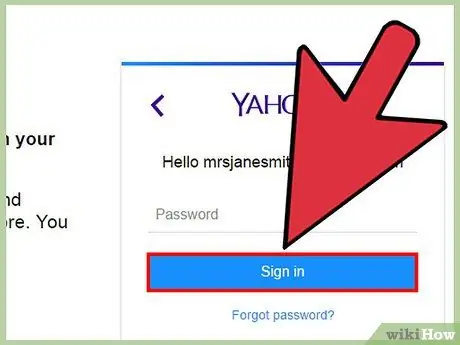
الخطوة 6. انقر فوق تسجيل الدخول
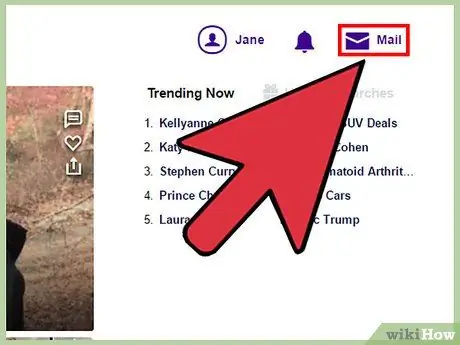
الخطوة 7. انقر فوق البريد
هذا الخيار على يمين زر تسجيل الدخول.
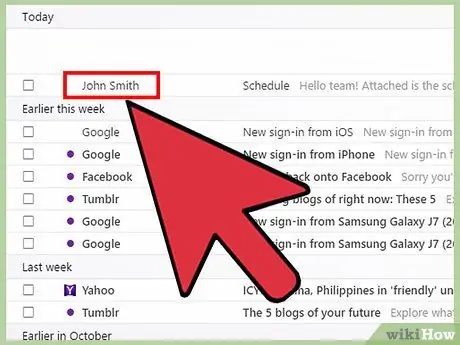
الخطوة 8. انقر فوق البريد الإلكتروني
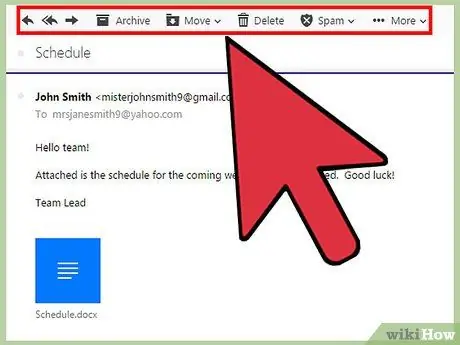
الخطوة 9. تعرف على شريط أدوات البريد الإلكتروني المعروض
هذا الشريط أعلى نافذة الرسالة المفتوحة. تشمل الخيارات الموجودة على الشريط (من اليسار إلى اليمين) ما يلي:
- ” مؤلف موسيقى "- يوجد هذا الزر في أقصى يسار الشاشة ويستخدم لإنشاء حقل رسالة جديد.
- ” الرد "- يتم عرض هذا الخيار كرمز سهم يشير إلى اليسار ويعمل على الرد على الرسائل.
- ” الرد على الجميع "- يظهر هذا الخيار كرمز سهمين يشير إلى اليسار ويعمل على الرد على الرسائل على جميع المرسلين المعنيين.
- ” إلى الأمام "- يُشار إلى هذا الخيار برمز سهم يشير إلى اليمين ويعمل على إعادة توجيه رسائل البريد الإلكتروني إلى جهات اتصال أخرى.
- ” أرشيف ”- يعمل هذا الخيار على حذف الرسائل من صندوق الوارد الخاص بك وتخزينها في حسابك.
- ” نقل "- سيعرض هذا الخيار قائمة منسدلة بكل المجلدات المخزنة في حساب بريد Yahoo الخاص بك.
- ” حذف "- سينقل هذا الخيار البريد الإلكتروني إلى مجلد" المهملات ".
- ” رسائل إلكترونية مزعجة "- سينقل هذا الخيار البريد الإلكتروني إلى مجلد" البريد العشوائي ".
- ” أكثر "- يتضمن هذا الخيار خيارات إضافية مثل" وضع علامة كغير مقروءة "(وضع علامة على الرسائل كرسائل بريد إلكتروني غير مقروءة) و" تمييز بنجمة "(إضافة نجمة إلى الرسائل) و" حظر "(حظر مرسل الرسالة) و" طباعة "(يطبع الرسائل).
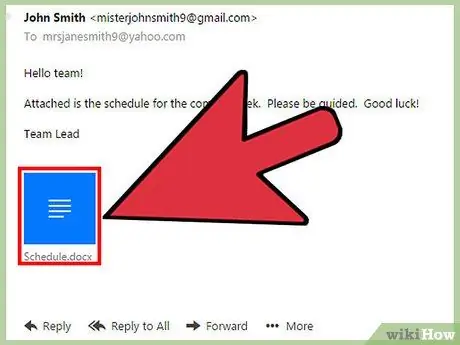
الخطوة 10. مراجعة المرفقات
إذا أرفق المرسل صورة أو مستندًا ، فسيظهر المرفق في الجزء السفلي من البريد الإلكتروني. يمكنك تنزيله بالنقر فوق الجزء السفلي من رمز المرفق.
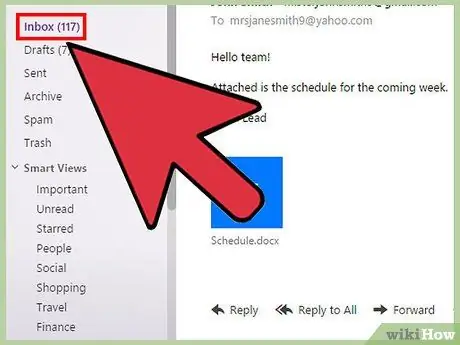
الخطوة 11. انقر فوق Inbox
يوجد في الزاوية العلوية اليسرى من صفحة البريد الإلكتروني. الآن بعد أن عرفت كيفية فتح ومراجعة رسائل البريد الإلكتروني في Yahoo Mail!
نصائح
- عند استخدام موقع سطح المكتب ، يمكنك الوصول إلى مجلدات أخرى بخلاف صندوق الوارد الخاص بك على الجانب الأيسر من الشاشة.
- في تطبيق الهاتف ، المس زر الدائرة بالقلم لفتح نموذج بريد إلكتروني جديد.






